Створення Гліттера в фотошопі
Доступним стало гліттери робити самим причому дуже легко, я зараз розповім вам як це делать.1) Створюємо новий шар 100х100 пікс прозорий, далі заливаємо його будь-яким цветом.ілі градіентом.я залила звичайним кольором що б вам було краще видно.
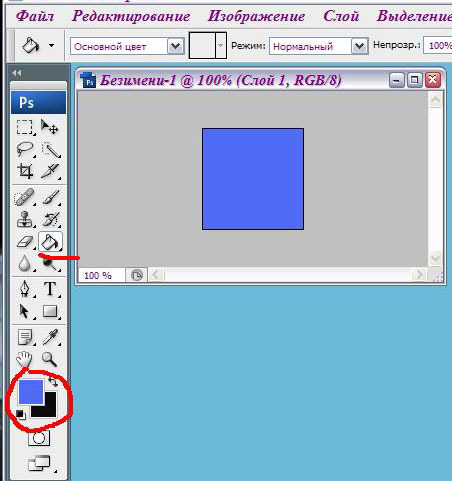
2) Далі вібераем звичайну стандартну пензлик, губка, з цих кистей я вибрала, 65, ви можете вибрати іншу,
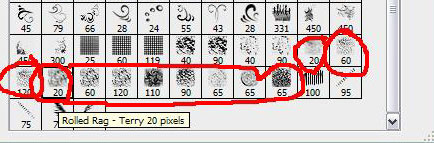
3) Міняємо пензлик на білий колір
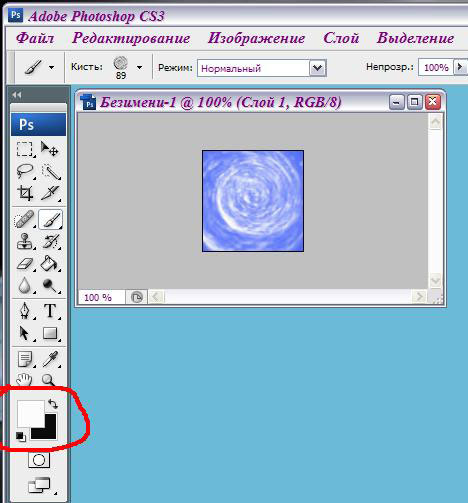
4) дублюємо шар чотири рази, можете три як захочете.

5) Вибираємо пензлик зірочки, які у вас есть.можно просто поставити крапки, що б було по яскравіше видно зірочки, я пензлем натискала два рази на одну звёздочку.Далее просто тупо ставимо зірки на першому шарі причому глазики інших шарів повинні бути не видимі, намалювали зірочку на одному шарі, закрили глазік.открилі око на іншому шарі і так по очереді.6) Після того як ви на всіх шарах поставили зірочки відкриваємо вікно Анімація і на першому кадрі ставимо око з верхнього шару,
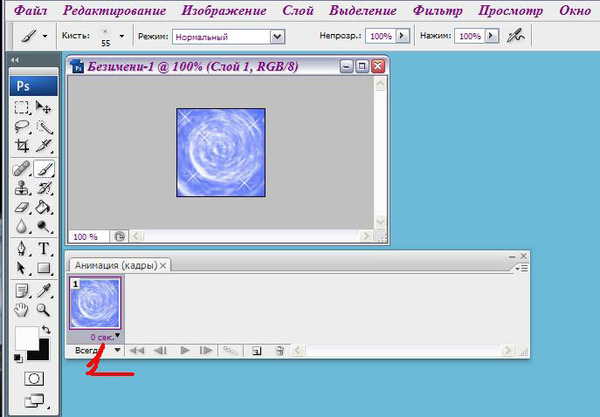
7) У нас вийшов перший кадр з першим шаром, далі натискаємо в палітрі анімація значок папка-створити новий кадр, і в палітрі шарів прибираємо око з верхнього першого кадру ставимо другий око з другого шару, і так по черзі, не забувайте ставити в палітрі анімація створити новий кадр (папка).
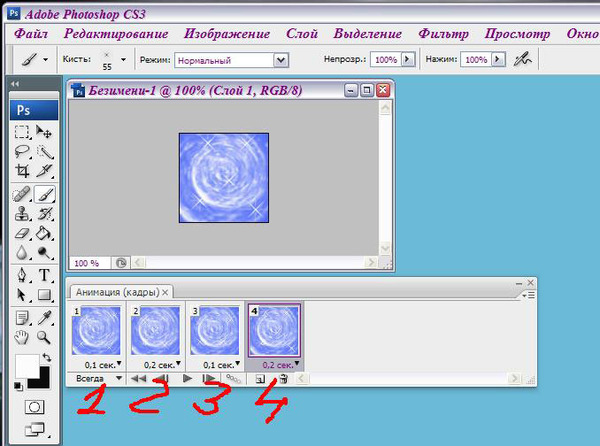
8) Ось у нас з'явилася анімація.Нажміте на плей що б посматреть як вона рухається, якщо вам не подобається змініть час анімації. 9) Тепер якщо ви все зделали правильно і вам сподобався ваш новий глиттер, його треба встановити що б потім з ним можна було работать.І так головне правильно розподілити гліттери, якщо ви переплутаєте то анімація у вас не вийде, тому я завжди ставлю цифрах , потім коли я застосовую глиттер я бачу що це перший кадр, потім другий і так далее.Советую вам подпісать.Ні чого нітрогену так як є переходимо в редагування Визначити візерунок, і з першого верхнього кадру починаємо визначати візерунок-поставивши око, інші шари повинні бути вимкнені , І робимо цю прцедури з усіма верствами, тобто визначили візерунок, поставили цифрах 1, далі вимкнули око знову визначили візерунок поставили 2 і так далі.
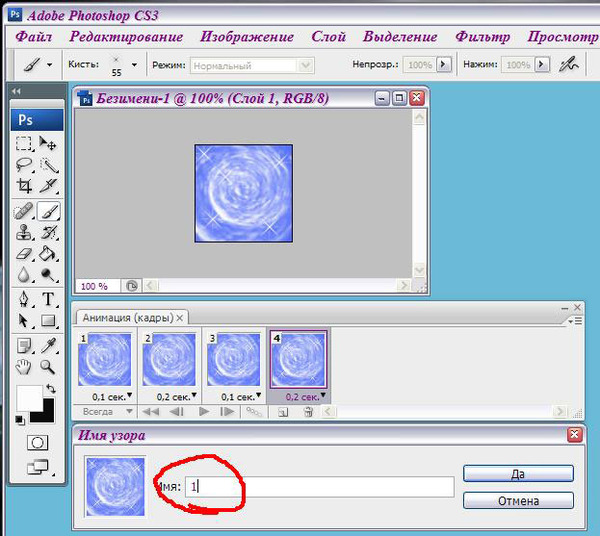
10) Тепер що б знайти нам наш візерунок переходимо в шари тиснемо внизу з права на букву (f) і вібераем Перекриття візерунка

11) Далі відкривається вікно і ми бачимо наш новий глиттер, все глиттер готовий до роботи, але використовувати в анімації його треба застосувавши по порядку як на картинці.
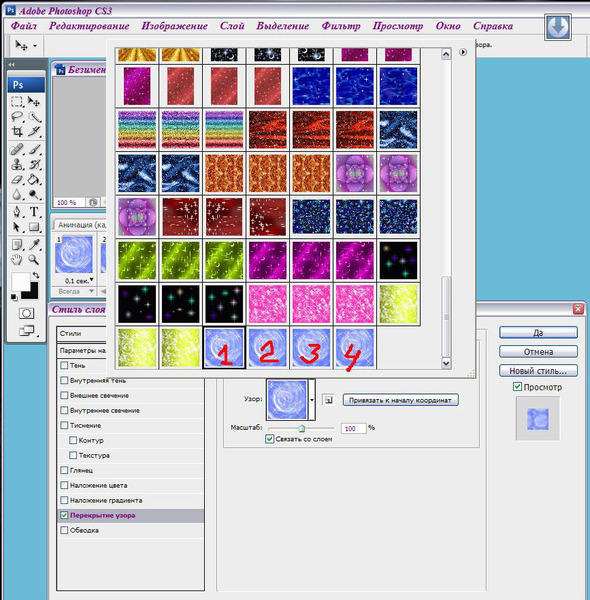
12) Я сподіваюся цей урок вам буде до речі. Ось мої гліттери
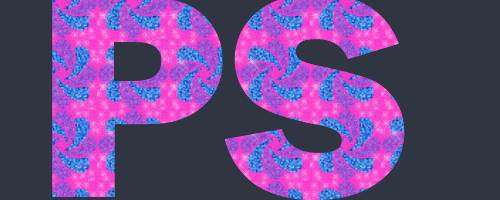
Розміри глиттеров більше не роблять ніж 50х50 або 100х100